INHOUD DIGITALE VORMGEVING 2
|
|
|
- Guus Groen
- 5 jaren geleden
- Aantal bezoeken:
Transcriptie
1
2 INHOUD INHOUD...2 STUDIEWIJZER COHORT 2017 LEERJAAR 2 PERIODE Inleiding INFOGRAPHIC...4 Opdracht 1 GRAFIEKTOOL...4 Opdracht 2 INFOGRAPHIC KLAS...6 Opdracht 3 PERSOONLIJKE PAGINA JAARBOEK...7 Opdracht 4 KAFT JAARBOEK...8 Opdracht 5 VRIJE OPDRACHT
3 STUDIEWIJZER COHORT 2017 LEERJAAR 2 PERIODE 3 Context Opdrachten voor het realiseren van een eigen jaarboek. Opdrachten om de tot nu toe geleerde vaardigheden zelfstandig toe te passen. Toepassingen Werken met iconen, grafieken, vormen en teksten. Lay-out-technieken tbv een infographic. Retoucheren, fotokwaliteit verbeteren, beelden lossnijden voor een persoonlijke pagina. Alle mogelijke technieken en vaardigheden op het gebied van digitale Vormgeving toepassen om een eigen vrije opdracht (zonder instructie) te realiseren. Leerdoelen De leerling kent de functies en de regels voor het maken van een infographic en kan deze ook toepassen. Leerling kan een infographic maken maken. De leerling kan een portret lossnijden en een layout voor dit portret maken. De leerling kan een promotie Gereedschappen Photoshop-gereedschappen Technieken Alle mogelijke Photoshoptechnieken Vormgevingselementen Communicatieve waarde, lay-out, compositie, uitlijning, eenheid in stijl, kwaliteit van afbeeldingen, uitwerking, originaliteit. Relatie met het examen B1-K2-W6 Ontwikkelt en beheert voorlichtings-, promotie- en pr-materiaal B1-K2-W7 Verzorgt de informatie op internet en intranet en onderhoudt de website P1-K2 Assisteert bij het verzorgen van de corporate informatie Leeractiviteiten Het maken van de volgende producten: Staaf- en cirkelgrafiek Infographic van de klas Jaarboekpagina Kaft jaarboek Vrije opdracht Tijd - 2 uur per week lesactiviteiten; - 1 periode van 8 weken Leermiddelen Reader Digitale Vormgeving Leerjaar2 Periode 4 Voortgang en beoordeling Het beoordelen van een gevraagd product gebeurt aan de hand van criteria zoals vermeld in de reader en toegelicht / aangevuld door de docent. Daarnaast is ook de procesbeoordeling van belang. Wat wordt hierbij beoordeeld: Aanwezigheid / actieve werkhouding: -Mogelijkheid tot samenwerking -Aanvullingen op en uitleg van de leerstof -Groeps- en individuele begeleiding bij het toepassen van de leerstof -Voorbeelden zien / leren van je klasgenoten. Leerbaarheid en leerproces: -Kun je samenwerken -Kun je reflecteren -Sta je open voor feedback -Neem je feedback mee in je leerproces. Producten moet gefaseerd (niet allemaal aan het einde van de periode) worden ingeleverd. Per periode mogen maximaal 3 producten herkanst worden. 3
4 Inleiding INFOGRAPHIC Wat is een infographic Een Infographic is een Grafische weergave van complexe data. Het belangrijkste doel van een goede infographic is om ingewikkelde informatie aantrekkelijk en begrijpelijk te presenteren met illustratieve beelden. In een infographic wordt gebruikgemaakt van illustraties, vormen, pijlen, kleurcoderingen, teksten, cijfers of een combinatie ervan. Opdracht 1 GRAFIEKTOOL Maak 2 grafieken met behulp van Grafiektool. Donutgrafiek Open de website GrafiekTool.nl en klik op de button Start met ontwerpen. Maak een keuze voor Grafiek Type taart. Kies voor Type 2D Stijl Normaal of Donut. Normaal is een dichte cirkel. Donut is een cirkel met in het midden een gat. Data Toevoegen Vul de Gegevens in zoals Grafiektitel, het aantal Items en per Item het bijbehorende aantal. Bijvoorbeeld: In een klas zijn 6 verschillende leeftijden (6 items). Er zijn 5 leerlingen van 17 jaar, 2 leerlingen van 18 jaar, 5 leerlingen van 19 jaar, 3 leerlingen van 20 jaar, 1 leerling van 21 jaar en 2 leerlingen van 22 jaar. Dit zijn de bijbehorende aantallen. 4
5 Kies een Font (lettertype) en kies de positie van een Font. Plaatsen in een nieuw document Download je grafiek als JPG of PNG naar je eigen computer. Maak een Nieuw bestand: Formaat A4 - Kleur: RGB. Plaats hierin de grafiek. Maak een kopie. Verander hierin de kleuren. Dit kan zowel met het emmertje als met Ctrl + U Sla het bestand op als eigennaam-donutgrafiek.psd en eigennaam- donutgrafiek.jpg Staafgrafiek Maak met behulp van dezelfde gegevens een Staafgrafiek zoals te zien is in het voorbeeld. Download de grafiek als JPG of PNG naar je eigen computer. Plaatsen in een nieuw document Download je grafiek als JPG of PNG naar je eigen computer. Maak een Nieuw bestand: Formaat A4 - Kleur: RGB. Plaats hierin de grafiek. Maak een kopie. Verander hierin de kleuren. Dit kan zowel met het emmertje als met Ctrl + U Sla het bestand op als eigennaam-staafgrafiek.psd en eigennaam- staafgrafiek.jpg 5
6 Opdracht 2 INFOGRAPHIC KLAS Maak een analyse van de klas op basis van Jongen-meisje, leeftijd en 3 andere items naar keuze. Maak van de analyse een infographic in Photoshop. Bestandsformaat Breedte 16,6 cm Hoogte: 16,6 cm. Resolutie: 300 pixels per inch Kleur: CMYK Inhoud Een titel voor de totale infographic. Per item: Tekst (naam van het item) Cijfers (aantallen / percentages) Vormgeving Maak gebruik van: Grafieken (staafdiagram, cirkeldiagram, lijndiagram) Iconen (die symbool staan voor het item) Vormen Totaalbeeld - De losse afbeeldingen moeten in een Logische volgorde staan en met elkaar Verbonden worden dmv pijlen of lijnen zodat de informatie verduidelijkt wordt. - Check of het Hele verhaal op een Duidelijke manier verteld wordt. Voeg eventueel Extra teksten toe. - Probeer de losse beelden tot een Eenheid te maken met behulp van Filtergalerij en Afbeelding/Image - Aanpassingen/Adjustments - Kleurtoon verzadiging/hue saturation - Werk op Aparte lagen en plaats de verschillende onderdelen in een Groep. Sla het bestand op als eigennaam-infographicklas.psd en eigennaam- infographicklas jpg 6
7 Opdracht 3 PERSOONLIJKE PAGINA JAARBOEK Maak een persoonlijke pagina voor het jaarboek van je klas volgens de criteria die jullie als klas vaststellen. Het jaarboek is een aandenken aan je klas. Uiteindelijk krijgt iedereen een exemplaar. We spreken met de klas af wat er in ieder geval op de pagina moet komen. Je kunt foto s en teksten op de pagina plaatsen die met jezelf en school te maken hebben. Bestandsformaat Breedte 16,6 cm Hoogte: 16,6 cm. Resolutie: 300 pixels per inch Kleur: CMYK Aandachtspunten Afbeeldingen in optimale kwaliteit (scherp op 100%). Uitsneden vloeiend en scherp en waar nodig een softe rand. Gebruik van minimaal3 mm afloop. Waar nodig tekst uitlijnen. Evenwichtige lay-out. Correct logogebruik. Optimale afstemming van tekst, kleur, lettertypes en vormen zodat een eenheid ontstaat. Sla het bestand op als eigennaam-jaarboekpersoonlijk.psd en eigennaam- jaarboekpersoonlijk jpg 7
8 Opdracht 4 KAFT JAARBOEK Maak de kaft voor het jaarboek van je klas volgens vastgestelde criteria. Om het jaarboek compleet te maken, moet er ook een kaft gemaakt worden (een voorzijde en een achterzijde!) Inhoud De foto van de volledige klas - Titel Studierichting - Naam of logo Koning Willem 1 College. Bestandsformaat Breedte 33,2 cm Hoogte: 16,6 cm. Resolutie: 300 pixels per inch Kleur: CMYK 8
9 Klassenfoto Maak een aantal foto s van je klas. Misschien is niet iedereen aanwezig. Het gaat er om de klassenfoto in Photoshop aan te vullen met de ontbrekende personen. Maak een selectie van de klas en plaats deze op een aparte Laag (Ctrl+J). De personen staan nu los van de achtergrond. Hierdoor heb je de mogelijkheid om er personen voor of achter te zetten. Fotografeer op een later tijdstip de ontbrekende personen. Selecteer de verschillende personen en verwijder de achtergrond. Geef ze een plaats in de klassenfoto. Pas eventueel de kleur aan (Ctrl + U) Aandachtspunten Afbeeldingen in optimale kwaliteit (scherp op 100%). Uitsneden vloeiend en scherp en waar nodig een softe rand. Gebruik van minimaal3 mm afloop. Waar nodig tekst uitlijnen. Evenwichtige lay-out. Correct logogebruik. Optimale afstemming van tekst, kleur, lettertypes en vormen zodat een eenheid ontstaat. Sla het bestand op als eigennaam-jaarboekkaft.psd en eigennaam-jaarboekkaft jpg 9
10 Opdracht 5 VRIJE OPDRACHT Zelfstandig ontwerpen en realiseren van voorlichtings- promotie- of pr-materialen naar eigen keuze in overleg met je docent. Het doel van Digitale Vormgeving zoals omschreven in je kwalificatiedossier is bijna bereikt. Doel In Digitale Vormgeving staat centraal het beeldend vormgeven afgestemd op de doelgroep en de huisstijl van de opdrachtgever. Je ontwikkelt voor een organisatie of voor derden voorlichtings-, promotie- en/of pr-materiaal, eventueel gebruikmakend van bestaand materiaal. Je inventariseert en analyseert de wensen van de opdrachtgever ten aanzien van dit materiaal en stemt het product hierop af. Je verbeeldt zorgvuldig en zorgt ervoor dat je product goed aansluit op de beeldtaal van de doelgroep. Je werkt conform de door de organisatie voorgeschreven huisstijl. Hiervoor heb je vakkennis en vaardigheden nodig op het gebied van grafische en digitale vormgevingstechnieken. Productkeuze In deze laatste opdracht ga je aantonen dat je zelfstandig aan deze doelstelling kunt voldoen. Je gebruikt je kennis en vaardigheden uit de afgelopen periodes om enkele concrete producten te maken. Je krijgt geen reader waarin stapsgewijs naar een resultaat wordt toegewerkt. Ook op je stage en daarna zul je zelf moeten bepalen hoe je tot een concreet product komt. Je kiest zelf één of enkele producten die je gaat maken. Je geeft aan hoe je te werk wilt gaan en hoeveel tijd je voor de verschillende onderdelen nodig denkt te hebben. In overleg met je docent maak je het plan definitief. Belangrijk bij je productkeuze is Afstemming op de doelstelling zoals hierboven omschreven. Gebruik maken van Photoshop en eventueel andere aanvullende programma s. Foto s en overige afbeeldingen wanneer mogelijk zelf maken. Als het echt niet anders kan gebruik je foto s waarvoor toestemming is verleend. 10
11 Prints en digitale presentaties waar je aan kunt denken - Magazine Minimaal 8 pagina s (inclusief voor- en achterzijde). - Promotieset Minimaal 4 items zoals advertentie, kortingskaart, flyer, label, affiche. - Huisstijl Minimaal logo, logovarianten, visitekaartje (voor- en achterzijde), briefpapier en flyer - Ansichtkaartenset in een specifieke stijl of thema Minimaal 8 stuks. - Kwartetspel Minimaal 2 x 4 kaarten - Animatie Minimaal 8 verschillende visuals. Minimaal 2 bewegende beelden. Voorbeeld: een plaatje met een landschap en een auto is 1 visual. Als de auto van links naar rechts rijdt blijft het 1 visual en gebruik je 1 een bewegend beeld. - Infographic Minimaal 4 categorieën. Gemiddeld minimaal 3 onderdelen per categorie. Gebruik van iconen, teksten, getallen en grafieken. Aandachtspunten werkwijze Formaat, resolutie, kleur (RGB of CMYK) afstemmen op het product. Afbeeldingen in optimale kwaliteit (scherp op 100%) Uitsneden vloeiend en scherp en waar nodig een softe rand. Gebruik van 3 mm afloop voor producten voor printshop of drukkerij. Waar nodig tekst uitlijnen. Informatieve teksten voor flyer, folder of magazine max. 10 punt, geen sierletter of effect. Correct logogebruik. Optimale afstemming van tekst, kleur, lettertypes en vormen op het doel en de doelgroep. Afstemming van bovengenoemde elementen op elkaar zodat een eenheid ontstaat. Evenwichtige lay-out. Gebruik van speciale / moeilijker technieken wordt uiteraard beter beoordeeld. Sla het bestand / de bestanden op als eigennaam-vrije-opdracht.psd en eigennaam-vrije-opdracht jpg SUCCES 11
Inhoudsopgave. Inleiding
 Digitale Vormgeving Februari 2016 Inhoudsopgave Inleiding pag 2 Opdracht 1 Infographic Iconen pag 3 Opdracht 2 Infographic Tijdsbesteding pag 4 Opdracht 3 Infographic Grafiektool.nl pag 5 Opdracht 4 Infographic
Digitale Vormgeving Februari 2016 Inhoudsopgave Inleiding pag 2 Opdracht 1 Infographic Iconen pag 3 Opdracht 2 Infographic Tijdsbesteding pag 4 Opdracht 3 Infographic Grafiektool.nl pag 5 Opdracht 4 Infographic
Inhoudsopgave. Inleiding. Wat is een infographic. Voordelen van een infographic
 Inhoudsopgave Inleiding pag 2 Opdracht 1 Infographic Iconen pag 3 Opdracht 2 Infographic Tijdsbesteding pag 6 Opdracht 3 Infographic Grafiektool.nl pag 7 Opdracht 4 Infographic Jongen/meisje - Leeftijd
Inhoudsopgave Inleiding pag 2 Opdracht 1 Infographic Iconen pag 3 Opdracht 2 Infographic Tijdsbesteding pag 6 Opdracht 3 Infographic Grafiektool.nl pag 7 Opdracht 4 Infographic Jongen/meisje - Leeftijd
Digitale. Vormgeving. Infographic. Februari 2017
 Digitale Vormgeving Februari 2017 Infographic Inhoudsopgave Inleiding pag 2 Opdracht 1 Infographic Iconen pag 3 Opdracht 2 Infographic Tijdsbesteding pag 5 Opdracht 3 Infographic Grafiektool.nl pag 6 Opdracht
Digitale Vormgeving Februari 2017 Infographic Inhoudsopgave Inleiding pag 2 Opdracht 1 Infographic Iconen pag 3 Opdracht 2 Infographic Tijdsbesteding pag 5 Opdracht 3 Infographic Grafiektool.nl pag 6 Opdracht
Infographic MARKETING & COMMUNICATIE - DIGITALE VORMGEVING JANUARI 2014
 Infographic 1 Inhoudsopgave Wat is een Infographic pag 2 Voordelen Infographic pag 2 Opdracht Infographic Pinterest pag 3 Opdracht Infographic Iconen pag 4 Opdracht Infographic Woonplaats pag 5 Opdracht
Infographic 1 Inhoudsopgave Wat is een Infographic pag 2 Voordelen Infographic pag 2 Opdracht Infographic Pinterest pag 3 Opdracht Infographic Iconen pag 4 Opdracht Infographic Woonplaats pag 5 Opdracht
INFOGRAPHIC. Witte lijnen of vlakken Om het voorwerp een duidelijk en afwisselend beeld te geven voegen we nog een witte lijn toe
 INFOGRAPHIC Opdracht 1, Man/Vrouw Maak een Pictogram (Icoon) voor een man en voor een vrouw met behulp van Kleurbedekking (Coloroverlay) en Lijn (Stroke). Verwerk de zelf gemaakte iconen in een Infographic
INFOGRAPHIC Opdracht 1, Man/Vrouw Maak een Pictogram (Icoon) voor een man en voor een vrouw met behulp van Kleurbedekking (Coloroverlay) en Lijn (Stroke). Verwerk de zelf gemaakte iconen in een Infographic
Infographic. Opdracht1: Ga op zoek naar tenminste vier Infographics op intertijd.
 Infographic Opdracht1: Ga op zoek naar tenminste vier Infographics op intertijd. Sla ze op en gebruik deze Infographics als voorbeeld voor je infographic die je gaat maken van de klas Opdracht 2 De serie
Infographic Opdracht1: Ga op zoek naar tenminste vier Infographics op intertijd. Sla ze op en gebruik deze Infographics als voorbeeld voor je infographic die je gaat maken van de klas Opdracht 2 De serie
Infographic Opdracht. Opdracht Maak een Infographic over jouw klas. De Infographic moet bestaan uit tenminste 5 onderwerpen.
 1. Infographic Infographics Info-illustratie integreert tekst en beeld. Infographics staan in een blad, boek en krant, op web en televisie. Het zijn informatieve illustraties en geven informatie of achtergrond
1. Infographic Infographics Info-illustratie integreert tekst en beeld. Infographics staan in een blad, boek en krant, op web en televisie. Het zijn informatieve illustraties en geven informatie of achtergrond
Animation. Info-animation Explanimation MARKETING & COMMUNICATIE - DIGITALE VORMGEVING JANUARI 2013
 Animation Info-animation Explanimation 1 Promo Opdracht Animatie Promo In de vorige periode heb je voor Promo.nl 2 x een banner gemaakt. Verwerk de twee banners in een animatie in Photoshop. De animatie
Animation Info-animation Explanimation 1 Promo Opdracht Animatie Promo In de vorige periode heb je voor Promo.nl 2 x een banner gemaakt. Verwerk de twee banners in een animatie in Photoshop. De animatie
INHOUD DIGITALE VORMGEVING 2
 INHOUD INHOUD... 2 STUDIEWIJZER COHORT 2017 LEERJAAR 2 PERIODE 1... 3 Inleiding RELATIEMAGAZINE... 4 Opdracht 1 COVER... 6 Opdracht 2 WRAP AROUND... 8 Opdracht 3 OP HET PAD... 9 Opdracht 4 BLOKKEN LAYOUT...
INHOUD INHOUD... 2 STUDIEWIJZER COHORT 2017 LEERJAAR 2 PERIODE 1... 3 Inleiding RELATIEMAGAZINE... 4 Opdracht 1 COVER... 6 Opdracht 2 WRAP AROUND... 8 Opdracht 3 OP HET PAD... 9 Opdracht 4 BLOKKEN LAYOUT...
INHOUD DIGITALE VORMGEVING 2
 INHOUD INHOUD...2 STUDIEWIJZER COHORT 2017 LEERJAAR 2 PERIODE 1...3 Inleiding RELATIEMAGAZINE...4 TYPOGRAFIE...7 TEKSTINDELING...8 Opdracht 1 WRAP AROUND...9 Opdracht 2 OP HET PAD... 10 Opdracht 3 SPREAD
INHOUD INHOUD...2 STUDIEWIJZER COHORT 2017 LEERJAAR 2 PERIODE 1...3 Inleiding RELATIEMAGAZINE...4 TYPOGRAFIE...7 TEKSTINDELING...8 Opdracht 1 WRAP AROUND...9 Opdracht 2 OP HET PAD... 10 Opdracht 3 SPREAD
Animatie. Tekst en Geluid Vloeiende beweging Product Aanbieding
 Animatie Tekst en Geluid Vloeiende beweging Product Aanbieding Inhoud 1 Tekst en geluid pagina 03 2 Vloeiende beweging pagina 07 3 Product animatie pagina 09 4 Animated banner aanbieding pagina 10 5 Studiewijzer
Animatie Tekst en Geluid Vloeiende beweging Product Aanbieding Inhoud 1 Tekst en geluid pagina 03 2 Vloeiende beweging pagina 07 3 Product animatie pagina 09 4 Animated banner aanbieding pagina 10 5 Studiewijzer
Herhaal bovenstaande voor nog een kleurvlak (in dit voorbeeld de lippen).
 Foto inkleuren Open een foto in kleur of zwart-wit. Neem je een kleurenfoto, dan maak je hem zwart-wit door: Ctrl + U - Minder Verzadiging/Saturation. Ga daarna naar Afbeelding/Image, Afbeeldingsgrootte/Imagesize.
Foto inkleuren Open een foto in kleur of zwart-wit. Neem je een kleurenfoto, dan maak je hem zwart-wit door: Ctrl + U - Minder Verzadiging/Saturation. Ga daarna naar Afbeelding/Image, Afbeeldingsgrootte/Imagesize.
DIGITALE VORMGEVING 1
 DIGITALE VORMGEVING 1 INHOUD INHOUD... 2 STUDIEWIJZER DIGITALE VORMGEVING COHORT 2018 LEERJAAR 2 PITCH... 3 Opdracht 1 LOGO-ONTWERP... 4 Opdracht 2 LOGOPRESENTATIE... 5 Opdracht 3 KLEUR... 7 Opdracht 4
DIGITALE VORMGEVING 1 INHOUD INHOUD... 2 STUDIEWIJZER DIGITALE VORMGEVING COHORT 2018 LEERJAAR 2 PITCH... 3 Opdracht 1 LOGO-ONTWERP... 4 Opdracht 2 LOGOPRESENTATIE... 5 Opdracht 3 KLEUR... 7 Opdracht 4
1.FLYER SMARTPHONE Opdracht: Google, PNG, Zoekhulpmiddelen
 1.FLYER SMARTPHONE Opdracht: Ontwerp een flyer voor je smartphone met een foto van jouw gezicht, spiegeling, officiële logo smartphone, informatie over je abonnement en een passende achtergrond. In Photoshop
1.FLYER SMARTPHONE Opdracht: Ontwerp een flyer voor je smartphone met een foto van jouw gezicht, spiegeling, officiële logo smartphone, informatie over je abonnement en een passende achtergrond. In Photoshop
Opdracht 1 PERSONALIA
 Opdracht 1 PERSONALIA Maak een opsomming van je personalia en visualiseer deze met behulp van iconen. In veel vakgebieden zoals grafische vormgeving, ontwerper, marketing, communicatie of social media
Opdracht 1 PERSONALIA Maak een opsomming van je personalia en visualiseer deze met behulp van iconen. In veel vakgebieden zoals grafische vormgeving, ontwerper, marketing, communicatie of social media
INHOUDSOPGAVE. Inhoudsopgave blz 2
 INHOUDSOPGAVE Inhoudsopgave blz 2 1. Selecteren met Pen blz 3-4 2. Selecteren Product, Pen blz 5 3. Selecteren Persoon, Snelle Selectie blz 6-7 4. Sfeeradvertentie blz 8 5. Banner blz 9 Selecties 2 SELECTEREN
INHOUDSOPGAVE Inhoudsopgave blz 2 1. Selecteren met Pen blz 3-4 2. Selecteren Product, Pen blz 5 3. Selecteren Persoon, Snelle Selectie blz 6-7 4. Sfeeradvertentie blz 8 5. Banner blz 9 Selecties 2 SELECTEREN
Opdracht 1 Maak van een collegekaart met eigen foto in de huisstijl van het Koning Willem 1 College.
 Collegekaart Opdracht 1 Maak van een collegekaart met eigen foto in de huisstijl van het Koning Willem 1 College. Vensters Voor we met deze eerste opdracht beginnen zorgen we ervoor dat de juiste Vensters
Collegekaart Opdracht 1 Maak van een collegekaart met eigen foto in de huisstijl van het Koning Willem 1 College. Vensters Voor we met deze eerste opdracht beginnen zorgen we ervoor dat de juiste Vensters
INHOUDSOPGAVE. Inhoudsopgave blz 2. Opdrachten Project Helftheuvel
 INHOUDSOPGAVE Inhoudsopgave blz 2 Opdrachten Project Helftheuvel Prijsbutton blz 3-5 Ronde selectie blz 3 Rechthoekige button, Aangepaste vormen blz 4 Lagen groeperen blz 5 Prijskaart blz 6-10 Snelle selectie
INHOUDSOPGAVE Inhoudsopgave blz 2 Opdrachten Project Helftheuvel Prijsbutton blz 3-5 Ronde selectie blz 3 Rechthoekige button, Aangepaste vormen blz 4 Lagen groeperen blz 5 Prijskaart blz 6-10 Snelle selectie
Opdracht: Ontwerp een flyer voor je smartphone met een eigen foto, met spiegeling, officiële logo, tekst en passende achtergrond.
 1.Flyer Smartphone Opdracht: Ontwerp een flyer voor je smartphone met een eigen foto, met spiegeling, officiële logo, tekst en passende achtergrond. Formaat en Geavanceerd zoeken In Photoshop open je een
1.Flyer Smartphone Opdracht: Ontwerp een flyer voor je smartphone met een eigen foto, met spiegeling, officiële logo, tekst en passende achtergrond. Formaat en Geavanceerd zoeken In Photoshop open je een
1.FLYER SMARTPHONE Opdracht: Google, Zoekhulpmiddelen Achtergrond verwijderen van foto, Toverstaf
 1.FLYER SMARTPHONE Opdracht: Ontwerp een flyer voor je smartphone met eigen foto, spiegeling, officiële logo, informatie over je abonnement en een passende achtergrond. Google, Zoekhulpmiddelen In Photoshop
1.FLYER SMARTPHONE Opdracht: Ontwerp een flyer voor je smartphone met eigen foto, spiegeling, officiële logo, informatie over je abonnement en een passende achtergrond. Google, Zoekhulpmiddelen In Photoshop
Opdrachten Vormgeving -Project X-Factor (april 2011)
 Opdrachten Vormgeving -Project X-Factor (april 2011) 1. FilmAffiche met Verloop Zoek een foto van een film waarvoor je een affiche gaat maken. FilmAffiche met Staande Foto Zoek een staande foto waarvan
Opdrachten Vormgeving -Project X-Factor (april 2011) 1. FilmAffiche met Verloop Zoek een foto van een film waarvoor je een affiche gaat maken. FilmAffiche met Staande Foto Zoek een staande foto waarvan
STUDIEWIJZER DIGITALE VORMGEVING COHORT 2017 LEERJAAR 1 PROJECT HELFTHEUVEL
 INHOUDSOPGAVE INHOUDSOPGAVE... 2 STUDIEWIJZER COHORT 2017 LEERJAAR 1 PROJECT HELFTHEUVEL... 3 Opdracht 1 FLYER SMARTPHONE... 4 Opdracht 2 PRIJSBUTTON... 6 Opdracht 3 PRIJSKAART... 8 Opdracht 4 ADVERTENTIE...
INHOUDSOPGAVE INHOUDSOPGAVE... 2 STUDIEWIJZER COHORT 2017 LEERJAAR 1 PROJECT HELFTHEUVEL... 3 Opdracht 1 FLYER SMARTPHONE... 4 Opdracht 2 PRIJSBUTTON... 6 Opdracht 3 PRIJSKAART... 8 Opdracht 4 ADVERTENTIE...
Opdracht Maak een collegekaart met eigen foto, logo KW1C, teksten, barcode en foto.
 1. Collegekaart Opdracht Maak een collegekaart met eigen foto, logo KW1C, teksten, barcode en foto. Vensters Voor we met deze eerste opdracht beginnen zorgen we ervoor dat de juiste Vensters (Windows)
1. Collegekaart Opdracht Maak een collegekaart met eigen foto, logo KW1C, teksten, barcode en foto. Vensters Voor we met deze eerste opdracht beginnen zorgen we ervoor dat de juiste Vensters (Windows)
Selectie. Famous Faces
 Selectie Famous Faces Inhoud Selectie Pengereedschap... 3 Opdracht 1... 3 Opdracht 2... 4 Opdracht 3... 5 Opdracht 4... 6 Afvinklijst Selectie... 7 Famous Faces... 8 Opdracht 5... 8 2 Selectie met Pengereedschap
Selectie Famous Faces Inhoud Selectie Pengereedschap... 3 Opdracht 1... 3 Opdracht 2... 4 Opdracht 3... 5 Opdracht 4... 6 Afvinklijst Selectie... 7 Famous Faces... 8 Opdracht 5... 8 2 Selectie met Pengereedschap
Digitale vormgeving 2014 2015. Wordpress deel 1
 Digitale vormgeving 2014 2015 Wordpress deel 1 2 Inhoud Site in WordPress... 3 Maak een eigen site in WordPress.com.... 3 Wordpressaccount aanmaken... 4 Opdracht 1... 4 Thema kiezen... 6 Opdracht 2...
Digitale vormgeving 2014 2015 Wordpress deel 1 2 Inhoud Site in WordPress... 3 Maak een eigen site in WordPress.com.... 3 Wordpressaccount aanmaken... 4 Opdracht 1... 4 Thema kiezen... 6 Opdracht 2...
Handleiding Mijneigenweb.nl
 Handleiding Mijneigenweb.nl Inhoud 1 Inloggen 2 Kleurenschema en lettertype 2.1 Kies een standaard kleurenschema 2.2 Kleurenschema en lettertypes aanpassen/ zelf samenstellen 3 Logo 4 Visual 4.1 Eigen
Handleiding Mijneigenweb.nl Inhoud 1 Inloggen 2 Kleurenschema en lettertype 2.1 Kies een standaard kleurenschema 2.2 Kleurenschema en lettertypes aanpassen/ zelf samenstellen 3 Logo 4 Visual 4.1 Eigen
DIGITALE VORMGEVING 1
 1 INHOUD INHOUD EN PLANNING... blz. 2 STUDIEWIJZER... blz. 3 FELICITATIE KAART... blz. 4 THEMAKAART... blz. 7 TEKSTEFFECTEN... blz. 10 AFFICHE... blz. 13 FOLDER... blz. 17 UITNODIGING... blz. 21 2 STUDIEWIJZER
1 INHOUD INHOUD EN PLANNING... blz. 2 STUDIEWIJZER... blz. 3 FELICITATIE KAART... blz. 4 THEMAKAART... blz. 7 TEKSTEFFECTEN... blz. 10 AFFICHE... blz. 13 FOLDER... blz. 17 UITNODIGING... blz. 21 2 STUDIEWIJZER
Digitale. Vormgeving. periode. Marketing & Communicatie Digitale Vormgeving
 1 Digitale Vormgeving periode 2 Voorwoord 2 In periode 2 beginnen we met het ontwerpen van een kaart voor de Open Dag van onze opleiding en een themakaart. Hierin gebruik je de vaardigheden die je tot
1 Digitale Vormgeving periode 2 Voorwoord 2 In periode 2 beginnen we met het ontwerpen van een kaart voor de Open Dag van onze opleiding en een themakaart. Hierin gebruik je de vaardigheden die je tot
Grafische Instructie. Drukklaar aanleveren. snijtekens afloop milimeter Photohop InDesign printer drukwerk Pantone raster cmyk
 Drukwerk Drukraster snijtekens afloop milimeter Photohop InDesign printer drukwerk Pantone raster cmyk PDF afdrukken pre-flight koppelingen dtp kleuren Druk klaar aanleveren Druk klaar aanleveren betekend
Drukwerk Drukraster snijtekens afloop milimeter Photohop InDesign printer drukwerk Pantone raster cmyk PDF afdrukken pre-flight koppelingen dtp kleuren Druk klaar aanleveren Druk klaar aanleveren betekend
De breedte van het bestand voor het omslag wordt 343 mm en de hoogte is 246 mm. De rug van het boek is 11 mm.
 Omslag opmaken in Word Open een nieuw bestand en ga naar Paginaindeling / Pagina instelling / Tab Marges. En geef de onderstaande waarden in: Boven: Onder: Binnenkant: Buitenkant: Rugmarge: Afdrukbestand:
Omslag opmaken in Word Open een nieuw bestand en ga naar Paginaindeling / Pagina instelling / Tab Marges. En geef de onderstaande waarden in: Boven: Onder: Binnenkant: Buitenkant: Rugmarge: Afdrukbestand:
INHOUD DIGITALE VORMGEVING 2
 INHOUD INHOUD... 2 STUDIEWIJZER COHORT 2017 LEERJAAR 2 PERIODE 1... 3 Inleiding HUISSTIJL... 4 Opdracht 1 CREATIEF CV... 5 Opdracht 2 oefening Logo VORM VERVORMEN... 7 Opdracht 3 oefening Logo TEKST VERVORMEN...
INHOUD INHOUD... 2 STUDIEWIJZER COHORT 2017 LEERJAAR 2 PERIODE 1... 3 Inleiding HUISSTIJL... 4 Opdracht 1 CREATIEF CV... 5 Opdracht 2 oefening Logo VORM VERVORMEN... 7 Opdracht 3 oefening Logo TEKST VERVORMEN...
De kopjes in je flyer hebben een kleur die je zelf gemaakt hebt en die kleur heb je je eigen naam gegeven.
 Intro Herhaling Wat ga je doen? Je gaat een flyer maken in InDesign, dubbelzijdig. Daarin moeten minimaal 3 foto s op 300 DPI op 100% in CMYK geplaatst zijn. In je flyer heb je alineastijlen gebruikt,
Intro Herhaling Wat ga je doen? Je gaat een flyer maken in InDesign, dubbelzijdig. Daarin moeten minimaal 3 foto s op 300 DPI op 100% in CMYK geplaatst zijn. In je flyer heb je alineastijlen gebruikt,
FilmPoster Opdracht, Filmposter Poster Formaat; Selectietechnieken: Compositie Snelle selectie
 FilmPoster Opdracht, Filmposter Maak een Affiche voor een film... Maak de verschillende personen vrijstaand met snelle selectie en magnetische lasso en plaats ze in een compositie met tekst. Poster Zoek
FilmPoster Opdracht, Filmposter Maak een Affiche voor een film... Maak de verschillende personen vrijstaand met snelle selectie en magnetische lasso en plaats ze in een compositie met tekst. Poster Zoek
Selecties. SELECTIES met Pengereedschap, Snelle Selectie, Magnetsiche Lasso
 Selecties SELECTIES met Pengereedschap, Snelle Selectie, Magnetsiche Lasso 1 Selectiegereedschappen Selectiekaders Selectiekadergereedschappen zijn ideaal om selecties van symmetrische vormen te maken.
Selecties SELECTIES met Pengereedschap, Snelle Selectie, Magnetsiche Lasso 1 Selectiegereedschappen Selectiekaders Selectiekadergereedschappen zijn ideaal om selecties van symmetrische vormen te maken.
De Kalender. Projectwijzer Periode 6. Medewerker DTP. Cohort naam. nummer
 De Kalender Projectwijzer Periode 6 Medewerker DTP Cohort 2013 naam nummer 1 De Kalender INLEIDING Voor je ligt de laatste projectwijzer van deze opleiding. Voor de allerlaatste keer ga je bewijzen dat
De Kalender Projectwijzer Periode 6 Medewerker DTP Cohort 2013 naam nummer 1 De Kalender INLEIDING Voor je ligt de laatste projectwijzer van deze opleiding. Voor de allerlaatste keer ga je bewijzen dat
Marketing & Communicatie Digitale Vormgeving
 1 Inhoud Voorwoord pag. 02 Theorie pag. 03 Opdracht 1 Kleurencirckel pag. 04 Opdracht 2 Kleurenpalet pag. 05 Opdracht 3 Logo pag. 07 Opdracht 4 Visitekaartje pag. 09 Opdracht 5 Patronen en Texturen pag.
1 Inhoud Voorwoord pag. 02 Theorie pag. 03 Opdracht 1 Kleurencirckel pag. 04 Opdracht 2 Kleurenpalet pag. 05 Opdracht 3 Logo pag. 07 Opdracht 4 Visitekaartje pag. 09 Opdracht 5 Patronen en Texturen pag.
Hoofdstuk 2 Basistraining Templates I
 Hoofdstuk 2 Basistraining Templates I Blocks maken in PDF Velden samenstellen Masks Afbeeldingskaders Achtergrond afbeeldingen Tabposities Installatie Plugin Oefeningen pagina - 1 Invul velden en samengesteld
Hoofdstuk 2 Basistraining Templates I Blocks maken in PDF Velden samenstellen Masks Afbeeldingskaders Achtergrond afbeeldingen Tabposities Installatie Plugin Oefeningen pagina - 1 Invul velden en samengesteld
INHOUDSOPGAVE PLANNING: Inhoudsopgave blz 2 Planning blz Flyer Smartphone blz 3 5
 INHOUDSOPGAVE Inhoudsopgave blz 2 Planning blz 2 1. Flyer Smartphone blz 3 5 Opdrachten Project Helftheuvel 2.Prijsbuttons blz 6-7 3.Prijskaart blz 8-9 4.Advertentie blz 10 11 5.Naamkaartje blz 12 6. Productzegel
INHOUDSOPGAVE Inhoudsopgave blz 2 Planning blz 2 1. Flyer Smartphone blz 3 5 Opdrachten Project Helftheuvel 2.Prijsbuttons blz 6-7 3.Prijskaart blz 8-9 4.Advertentie blz 10 11 5.Naamkaartje blz 12 6. Productzegel
Digitale Vormgeving FONS GOOSEN
 Digitale Vormgeving ONTWERP EN REALISATIE VAN VOORLICHTINGS-, PROMOTIE- EN/OF PR-MATERIAAL PERIODE 1 COMPANY MHBO INTERNATIONAL MARKETING EN COMMUNICATIE FONS GOOSEN 1 MARKETING & COMMUNICATIE - DIGITALE
Digitale Vormgeving ONTWERP EN REALISATIE VAN VOORLICHTINGS-, PROMOTIE- EN/OF PR-MATERIAAL PERIODE 1 COMPANY MHBO INTERNATIONAL MARKETING EN COMMUNICATIE FONS GOOSEN 1 MARKETING & COMMUNICATIE - DIGITALE
OPDRACHTKAART. Thema: Prepress. Photoshop 4. Selecteren en retoucheren PP-03-04-01. Voorkennis: Photoshop opdrachten 1 t/m 3 afgerond.
 OPDRACHTKAART PP-03-04-01 Selecteren en retoucheren Voorkennis: Photoshop opdrachten 1 t/m 3 afgerond. Intro: Na het gebruiken van de gereedschappen uit de vorige opdrachten, ga je retoucheren. Retoucheren
OPDRACHTKAART PP-03-04-01 Selecteren en retoucheren Voorkennis: Photoshop opdrachten 1 t/m 3 afgerond. Intro: Na het gebruiken van de gereedschappen uit de vorige opdrachten, ga je retoucheren. Retoucheren
Banner. Bannerformaten. Een banner is een reclame-uiting (met doorklikmogelijkheid)
 1 Banner De inhoud Een banner is een reclame-uiting (met doorklikmogelijkheid) op internet. Meestal een combinatie van afbeeldingen en teksten. De banner kun je gebruiken om te adverteren voor bijvoorbeeld
1 Banner De inhoud Een banner is een reclame-uiting (met doorklikmogelijkheid) op internet. Meestal een combinatie van afbeeldingen en teksten. De banner kun je gebruiken om te adverteren voor bijvoorbeeld
Handleiding om uw website/webshop aan te passen
 Handleiding om uw website/webshop aan te passen ONDERWERP PAGINA 1. Hoe moet ik inloggen in het beheer? 2 2. Hoe pas ik een bestaande pagina aan? 2 3. Hoe plaats ik een afbeelding? 3 4. Hoe maak ik een
Handleiding om uw website/webshop aan te passen ONDERWERP PAGINA 1. Hoe moet ik inloggen in het beheer? 2 2. Hoe pas ik een bestaande pagina aan? 2 3. Hoe plaats ik een afbeelding? 3 4. Hoe maak ik een
Omslag opmaken in Word. Open een nieuw bestand en ga naar Pagina-indeling / Pagina-instelling / Tab Marges. En geef de onderstaande waarden in:
 Omslag opmaken in Word Open een nieuw bestand en ga naar Pagina-indeling / Pagina-instelling / Tab Marges. En geef de onderstaande waarden in: Boven: Onder: Binnenkant: Buitenkant: Rugmarge: Afdrukbestand:
Omslag opmaken in Word Open een nieuw bestand en ga naar Pagina-indeling / Pagina-instelling / Tab Marges. En geef de onderstaande waarden in: Boven: Onder: Binnenkant: Buitenkant: Rugmarge: Afdrukbestand:
Standaard salarisspecificaties in CashLonen aanwezig. Via het CashLonen programma worden de volgende salarisspecificaties standaard vervaardigd:
 Layout salarisspecificatie Standaard salarisspecificaties in CashLonen aanwezig. Via het CashLonen programma worden de volgende salarisspecificaties standaard vervaardigd: Blanco papier. Blanco briefpapier.
Layout salarisspecificatie Standaard salarisspecificaties in CashLonen aanwezig. Via het CashLonen programma worden de volgende salarisspecificaties standaard vervaardigd: Blanco papier. Blanco briefpapier.
Grafische Instructie. Adobe Illustrator. Adobe Apple Illustrator Pentool selectie openen vector zoom selecteren document
 Logo uitwerking Adobe Apple Illustrator Pentool selectie openen vector zoom selecteren document Illustraties maken menu palletten muis aanwijzer dtp kleuren Copyright juni 2013 Wytse Kloosterman Gewone
Logo uitwerking Adobe Apple Illustrator Pentool selectie openen vector zoom selecteren document Illustraties maken menu palletten muis aanwijzer dtp kleuren Copyright juni 2013 Wytse Kloosterman Gewone
Week 8 Cursus Photoshop
 Week 8 Cursus Photoshop De meest gebruikte technieken om een foto te bewerken. 1 Week 8 Cursus Photoshop Inleiding Bewerkingstechnieken Nieuw tools - oa. patch, klonen, healing Tutorial die van A - Z alle
Week 8 Cursus Photoshop De meest gebruikte technieken om een foto te bewerken. 1 Week 8 Cursus Photoshop Inleiding Bewerkingstechnieken Nieuw tools - oa. patch, klonen, healing Tutorial die van A - Z alle
In het venster SmartArt-afbeelding kiezen, selecteer je links een categorie en in het midden een SmartArt-afbeelding:
 SAMENVATTING HOOFDSTUK 6 SmartArts gebruiken Met een SmartArt kun je tekst op een andere manier presenteren. Een SmartArt voeg je in via het tabblad Invoegen, groep Illustraties, knop SmartArt. Je kunt
SAMENVATTING HOOFDSTUK 6 SmartArts gebruiken Met een SmartArt kun je tekst op een andere manier presenteren. Een SmartArt voeg je in via het tabblad Invoegen, groep Illustraties, knop SmartArt. Je kunt
Reader Animatie Klassenboek
 Reader Animatie Klassenboek Digitale Vormgeving Periode 8 Fons Goosen MARKETING & COMMUNICATIE - DIGITALE VORMGEVING 1 Voorwoord Animatie Veel bedrijven maken tegenwoordig gebruik van animaties om hun
Reader Animatie Klassenboek Digitale Vormgeving Periode 8 Fons Goosen MARKETING & COMMUNICATIE - DIGITALE VORMGEVING 1 Voorwoord Animatie Veel bedrijven maken tegenwoordig gebruik van animaties om hun
OPDRACHTKAART. Thema: Prepress. Photoshop 8. Afbeeldingsgrootte en canvasgrootte PP-03-08-01. Voorkennis: De vorige Photoshop-opdrachten afgerond.
 OPDRACHTKAART PP-03-08-01 Afbeeldingsgrootte en canvasgrootte Voorkennis: De vorige Photoshop-opdrachten afgerond. Intro: Na het gebruik van de gereedschappen uit de vorige opdrachten, ga je de afmetingen
OPDRACHTKAART PP-03-08-01 Afbeeldingsgrootte en canvasgrootte Voorkennis: De vorige Photoshop-opdrachten afgerond. Intro: Na het gebruik van de gereedschappen uit de vorige opdrachten, ga je de afmetingen
Retoucheren Algemeen. Bestand opslaan Sla het bestand op als eigennaam-retoucheren.psd en eigennaam-retoucheren.jpg
 Retoucheren Algemeen Nieuw document Selecteer in de Menubalk in het menu Bestand (File) de optie Nieuw (Ctrl+N) voor een nieuw document. Naam: Retoucheren Breedte: 10 cm Hoogte: 15 cm Resolutie: 300 pixels/inch
Retoucheren Algemeen Nieuw document Selecteer in de Menubalk in het menu Bestand (File) de optie Nieuw (Ctrl+N) voor een nieuw document. Naam: Retoucheren Breedte: 10 cm Hoogte: 15 cm Resolutie: 300 pixels/inch
CURSUS DIGITAAL ATELIER Photoshop/ Illustrator/ Indesign
 CURSUS DIGITAAL ATELIER Photoshop/ Illustrator/ Indesign EEN DOCUMENT DRUKKLAAR MAKEN A. Waar moet ik absoluut op letten? B. Hoe doe ik dit? 3. Een preflight pakket maken in Indesign 4. Drukklare PDF maken
CURSUS DIGITAAL ATELIER Photoshop/ Illustrator/ Indesign EEN DOCUMENT DRUKKLAAR MAKEN A. Waar moet ik absoluut op letten? B. Hoe doe ik dit? 3. Een preflight pakket maken in Indesign 4. Drukklare PDF maken
Handleiding Web to Print
 Handleiding Web to Print April 2014 Alphega apotheek Pagina 1 Handleiding Web to Print Inhoudsopgave Pagina 3 Inleiding 4 Registreren 5 Start Web to Print 6 Bestellen via een statische template 7 Bestellen
Handleiding Web to Print April 2014 Alphega apotheek Pagina 1 Handleiding Web to Print Inhoudsopgave Pagina 3 Inleiding 4 Registreren 5 Start Web to Print 6 Bestellen via een statische template 7 Bestellen
Instructie Ontwerp je logo in 8 stappen
 Instructie Ontwerp je logo in 8 stappen Edufocus 2016 Inleiding Deze instructie maakt het mogelijk om online en kosteloos je eigen logo te ontwerpen. In de instructie wordt ingegaan op de verschillende
Instructie Ontwerp je logo in 8 stappen Edufocus 2016 Inleiding Deze instructie maakt het mogelijk om online en kosteloos je eigen logo te ontwerpen. In de instructie wordt ingegaan op de verschillende
HAND- OUT. https://www.uwdomein.com/qzadmin. password: statistieken https://qwikstats.suares.com/www.uwdomein.com. support http://help.suares.
 HAND- OUT website: inloggen: login name: password: http://www.uwdomein.com https://www.uwdomein.com/qzadmin statistieken https://qwikstats.suares.com/www.uwdomein.com support http://help.suares.nl/ Kuki+Ko
HAND- OUT website: inloggen: login name: password: http://www.uwdomein.com https://www.uwdomein.com/qzadmin statistieken https://qwikstats.suares.com/www.uwdomein.com support http://help.suares.nl/ Kuki+Ko
HUISSTIJL. 12 Bestanden aanleveren Kleurvarianten Bestandsformaten Kosten bestandsformaten 8 Logo pakketten...
 1 PRIJSLIJST INHOUDSOPGAVE ALGEMEEN HUISSTIJL Prijzen... 5 Ontwerpproces... 12 Bestanden aanleveren... 5 Ontwerpkosten... 12 Visitekaartje... 12 Briefpapier... 12 LOGO Envelop... 12 Huisstijl pakketten...
1 PRIJSLIJST INHOUDSOPGAVE ALGEMEEN HUISSTIJL Prijzen... 5 Ontwerpproces... 12 Bestanden aanleveren... 5 Ontwerpkosten... 12 Visitekaartje... 12 Briefpapier... 12 LOGO Envelop... 12 Huisstijl pakketten...
HANDLEIDING RAPPORTGENERATOR: IN TIEN STAPPEN NAAR UW EIGEN DUURZAAMHEIDSRAPPORT
 HANDLEIDING RAPPORTGENERATOR: IN TIEN STAPPEN NAAR UW EIGEN DUURZAAMHEIDSRAPPORT Deze handleiding legt in tien stappen uit hoe u uw eigen duurzaamheidsrapportage maakt met behulp van de rapportgenerator.
HANDLEIDING RAPPORTGENERATOR: IN TIEN STAPPEN NAAR UW EIGEN DUURZAAMHEIDSRAPPORT Deze handleiding legt in tien stappen uit hoe u uw eigen duurzaamheidsrapportage maakt met behulp van de rapportgenerator.
OPDRACHTKAART. Thema: Prepress. Photoshop 3. Maskers en uitsneden PP
 OPDRACHTKAART PP-03-03-01 Voorkennis: Photoshop 1: Introductie Photoshop afgerond Photoshop 2: Selecteren, verplaatsen en roteren afgerond Intro: In deze opdracht leer je werken met gereedschap om delen
OPDRACHTKAART PP-03-03-01 Voorkennis: Photoshop 1: Introductie Photoshop afgerond Photoshop 2: Selecteren, verplaatsen en roteren afgerond Intro: In deze opdracht leer je werken met gereedschap om delen
Visitekaartje maken met Windows Publisher
 Auteur Laatst gewijzigd Licentie Webadres Matthijs Admiraal 03 september 2016 CC Naamsvermelding 3.0 Nederland licentie https://maken.wikiwijs.nl/83328 Dit lesmateriaal is gemaakt met Wikiwijs Maken van
Auteur Laatst gewijzigd Licentie Webadres Matthijs Admiraal 03 september 2016 CC Naamsvermelding 3.0 Nederland licentie https://maken.wikiwijs.nl/83328 Dit lesmateriaal is gemaakt met Wikiwijs Maken van
Selectietechnieken / Affiche
 Selectietechnieken / Affiche Maak een affiche van personen die bij elkaar horen. Maak de personen vrijstaand met een van de selectietechnieken. Verwerk eventueel een foto van jezelf in het affiche. Affiche
Selectietechnieken / Affiche Maak een affiche van personen die bij elkaar horen. Maak de personen vrijstaand met een van de selectietechnieken. Verwerk eventueel een foto van jezelf in het affiche. Affiche
TIPS & TRICKS: HOE MAAK IK MIJN EIGEN LOKALE HELDEN-BANNER?
 TIPS & TRICKS: HOE MAAK IK MIJN EIGEN LOKALE HELDEN-BANNER? Als organisator heb je regelmatig een passende afbeelding, banner of flyer nodig. Met deze tips & tricks hoef je geen krak te zijn met Photoshop
TIPS & TRICKS: HOE MAAK IK MIJN EIGEN LOKALE HELDEN-BANNER? Als organisator heb je regelmatig een passende afbeelding, banner of flyer nodig. Met deze tips & tricks hoef je geen krak te zijn met Photoshop
Handleiding Kerstpuzzel 2 - Photoshop + PowerPoint 2007 (2010)
 Handleiding Kerstpuzzel 2 - Photoshop + PowerPoint 2007 (2010) Deze handleiding kan eveneens gevolgd worden voor PP 2010 want verschilt niet veel met 2007. De bestanden "Puzzle effects by Panos.atn" en
Handleiding Kerstpuzzel 2 - Photoshop + PowerPoint 2007 (2010) Deze handleiding kan eveneens gevolgd worden voor PP 2010 want verschilt niet veel met 2007. De bestanden "Puzzle effects by Panos.atn" en
Grafische Instructie. Adobe InDesign. Adobe Apple InDesig Tekstkaders stalen openen stijlen zoom corps plaatsaanduidingstekst document
 Drukwerk uitwerking Adobe Apple InDesig Tekstkaders stalen openen stijlen zoom corps plaatsaanduidingstekst document menu palletten muis aanwijzer dtp kleuren Copyright december 2014 Wytse Kloosterman
Drukwerk uitwerking Adobe Apple InDesig Tekstkaders stalen openen stijlen zoom corps plaatsaanduidingstekst document menu palletten muis aanwijzer dtp kleuren Copyright december 2014 Wytse Kloosterman
Grafieken in Word. Soort 1 2 5 10 12 15 20 30 Leven 4,8 4,9 5,1 5,5 5,6 5,8 6,0 6,2 Annuïteiten 4,9 5,1 5,3 5,7 5,8 6,0 6,2 6,5
 Les 16 Grafieken in Word In deze les leert u hoe u gegevens weergeeft in de vorm van een grafiek. Ook past u het uiterlijk, de schaal en het type grafiek aan. Een grafiek maken Eén plaatje zegt meer dan
Les 16 Grafieken in Word In deze les leert u hoe u gegevens weergeeft in de vorm van een grafiek. Ook past u het uiterlijk, de schaal en het type grafiek aan. Een grafiek maken Eén plaatje zegt meer dan
voor drukwerk In InDesign zijn foto s geplaatst (cmd+d) en niet gecopyeerd en geplakt
 Aftekenlijst Om je ontwerpen ook zo uit de printer of drukpers te krijgen zoals jij bedacht hebt, is het belangrijk dat het technisch in orde is. Belangrijk daarbij is vooral CMYK, 300 dpi en 3 mm afloop.
Aftekenlijst Om je ontwerpen ook zo uit de printer of drukpers te krijgen zoals jij bedacht hebt, is het belangrijk dat het technisch in orde is. Belangrijk daarbij is vooral CMYK, 300 dpi en 3 mm afloop.
Een boek opmaken in Word
 Een boek opmaken in Word Wilt u een boek opmaken in Word, dan geven wij u graag de onderstaande uitleg. Vaststellen lay out en witmarges Bij Probook Media kunt u boeken uitgeven in verschillenden formaten
Een boek opmaken in Word Wilt u een boek opmaken in Word, dan geven wij u graag de onderstaande uitleg. Vaststellen lay out en witmarges Bij Probook Media kunt u boeken uitgeven in verschillenden formaten
Inloggen: Opbouw site: Een handleiding/introductie voor de nieuwe site van Fotoclub VPR.
 Een handleiding/introductie voor de nieuwe site van Fotoclub VPR. Inloggen: Als je de site opent dan zie je o.a. bovenstaande afbeelding met het logo van de club en het menu. Om in te loggen klik je helemaal
Een handleiding/introductie voor de nieuwe site van Fotoclub VPR. Inloggen: Als je de site opent dan zie je o.a. bovenstaande afbeelding met het logo van de club en het menu. Om in te loggen klik je helemaal
Een affiche maken in WORD met het sjabloon (Op PC)
 SOLIDAIR CONCERT Een affiche maken in WORD met het sjabloon (Op PC) 1. Open het sjabloon van de affiche in Word op je pc. Als je een Mac hebt, ga naar pagina 4. 2. Vul bovenaan de naam van de activiteit
SOLIDAIR CONCERT Een affiche maken in WORD met het sjabloon (Op PC) 1. Open het sjabloon van de affiche in Word op je pc. Als je een Mac hebt, ga naar pagina 4. 2. Vul bovenaan de naam van de activiteit
TIPS EN TRUCS KNOPPEN MAKEN GEBRUIKERS HANDLEIDING
 TIPS EN TRUCS KNOPPEN MAKEN GEBRUIKERS HANDLEIDING 2008-2010 2Com2 internet & communicatie 2Com2 heeft deze informatie met zorg samengesteld om u als gebruiker zo goed mogelijk te ondersteunen. 2Com2 accepteert
TIPS EN TRUCS KNOPPEN MAKEN GEBRUIKERS HANDLEIDING 2008-2010 2Com2 internet & communicatie 2Com2 heeft deze informatie met zorg samengesteld om u als gebruiker zo goed mogelijk te ondersteunen. 2Com2 accepteert
DIGITALE VORMGEVING 1
 1 INHOUD INHOUD... 2 STUDIEWIJZER VORMGEVING COHORT 2017 LEERJAAR 1 - MARKETING... 3 INLEIDING PHOTOSHOP... 4 Opdracht 1 BASISVORMEN... 6 Opdracht 2 BLOKTEKSTEN... 8 Opdracht 3 TEKSTEFFECTEN... 10 Opdracht
1 INHOUD INHOUD... 2 STUDIEWIJZER VORMGEVING COHORT 2017 LEERJAAR 1 - MARKETING... 3 INLEIDING PHOTOSHOP... 4 Opdracht 1 BASISVORMEN... 6 Opdracht 2 BLOKTEKSTEN... 8 Opdracht 3 TEKSTEFFECTEN... 10 Opdracht
Landelijk Hoofdluis Protocol voor het Primair Onderwijs Quick start Schoolenik.nl voor de School Coördinator Hoofdluis
 Landelijk Hoofdluis Protocol voor het Primair Onderwijs Quick start Schoolenik.nl voor de School Coördinator Hoofdluis 1.1 Inleiding Schoolenik.nl is het sociale netwerk van jouw school. In Schoolenik.nl
Landelijk Hoofdluis Protocol voor het Primair Onderwijs Quick start Schoolenik.nl voor de School Coördinator Hoofdluis 1.1 Inleiding Schoolenik.nl is het sociale netwerk van jouw school. In Schoolenik.nl
Inleiding 11. Over de auteur 13 Wat heeft u verder nodig? 14 Systeemvereisten 14 InDesign aanschaffen Starten met InDesign 15
 Inhoud Inleiding 11 Over de auteur 13 Wat heeft u verder nodig? 14 Systeemvereisten 14 InDesign aanschaffen 14 1 Starten met InDesign 15 1.1 Voorkeuren resetten 16 1.2 Beginnen 17 1.3 De werkruimte 18
Inhoud Inleiding 11 Over de auteur 13 Wat heeft u verder nodig? 14 Systeemvereisten 14 InDesign aanschaffen 14 1 Starten met InDesign 15 1.1 Voorkeuren resetten 16 1.2 Beginnen 17 1.3 De werkruimte 18
Examen VMBO-GL. grafimedia CSPE GL. gedurende 400 minuten. Bij dit examen horen uitwerkbijlagen en digitale bestanden.
 Examen VMBO-GL 2018 gedurende 400 minuten grafimedia CSPE GL Bij dit examen horen uitwerkbijlagen en digitale bestanden. Dit examen bestaat uit 10 opdrachten. Voor dit examen zijn maximaal 71 punten te
Examen VMBO-GL 2018 gedurende 400 minuten grafimedia CSPE GL Bij dit examen horen uitwerkbijlagen en digitale bestanden. Dit examen bestaat uit 10 opdrachten. Voor dit examen zijn maximaal 71 punten te
Handleiding. Cv templates. Venbroekstraat AS Nieuwkuijk
 Handleiding Cv templates Inhoudsopgave Inhoudsopgave 2 Maak een keuze: 1 of 2 pagina s 3 Tekst wijzigen 3 Grootte van tekstblok wijzigen 3 Kleur of lettertype veranderen 3 Lettertypes installeren 3 Profielfoto
Handleiding Cv templates Inhoudsopgave Inhoudsopgave 2 Maak een keuze: 1 of 2 pagina s 3 Tekst wijzigen 3 Grootte van tekstblok wijzigen 3 Kleur of lettertype veranderen 3 Lettertypes installeren 3 Profielfoto
Huisstijl Koning Willem 1 College Hieronder staan een aantal richtlijnen geformuleerd in het huisstijlhandboek van KW1C.
 VOORLICHTINGSFOLDER, tweedelig Opdracht: Maak een Voorlichtingsfolder voor de opleiding Marketingmedewerker / Creatieve Marketing en Communicatie MHBO. Verwerk in de folder de huisstijl van het Koning
VOORLICHTINGSFOLDER, tweedelig Opdracht: Maak een Voorlichtingsfolder voor de opleiding Marketingmedewerker / Creatieve Marketing en Communicatie MHBO. Verwerk in de folder de huisstijl van het Koning
Mediacollege Amsterdam
 1 x project Bedrijf X heeft een nieuw product ontworpen dat nog niet bestaat en nog niemand kent, en vraagt aan jou of jij er voor wilt zorgen dat zij naamsbekendheid krijgen. Met andere woorden, of jij
1 x project Bedrijf X heeft een nieuw product ontworpen dat nog niet bestaat en nog niemand kent, en vraagt aan jou of jij er voor wilt zorgen dat zij naamsbekendheid krijgen. Met andere woorden, of jij
Fantasy. Samengestelde afbeelding
 Fantasy Er zijn veel mogelijkheden om een afbeelding te veranderen. Je kunt de kleur vernaderen, de afbeelding een patroon geven, de vorm wijzigen, etc. Afhankelijk van de afbeelding gebruik je de ene
Fantasy Er zijn veel mogelijkheden om een afbeelding te veranderen. Je kunt de kleur vernaderen, de afbeelding een patroon geven, de vorm wijzigen, etc. Afhankelijk van de afbeelding gebruik je de ene
Uitnodigingen en promotie
 Oriëntatie Wat ga je doen? Het is bijna zover, nog even en dan denderen de zeepkisten over het parcours. Wie wint er? Wie komt er heelhuids over de finish? Voor het zover is moeten er nog een aantal dingen
Oriëntatie Wat ga je doen? Het is bijna zover, nog even en dan denderen de zeepkisten over het parcours. Wie wint er? Wie komt er heelhuids over de finish? Voor het zover is moeten er nog een aantal dingen
Handleiding. HetSchoolvoorbeeld.nl. HetSchoolvoorbeeld 2.1. Websites voor het onderwijs. Websites Social media Mediawijsheid Grafisch ontwerp
 HetSchoolvoorbeeld.nl Websites voor het onderwijs Handleiding HetSchoolvoorbeeld 2.1 Websites Social media Mediawijsheid Grafisch ontwerp Handleiding HetSchoolvoorbeeld 2.1 Pagina 1 Inhoud 1 Opbouw van
HetSchoolvoorbeeld.nl Websites voor het onderwijs Handleiding HetSchoolvoorbeeld 2.1 Websites Social media Mediawijsheid Grafisch ontwerp Handleiding HetSchoolvoorbeeld 2.1 Pagina 1 Inhoud 1 Opbouw van
https://www.youtube.com/watch?v=p2iqwlvn0co Poster maken deel1 mailgroep photoshop Copyright Deel 1 : basis voor de poster
 https://www.youtube.com/watch?v=p2iqwlvn0co Poster maken deel1 Deel 1 : basis voor de poster Poster deel1 blz. 1 Papier structuur nodig 1) Afbeelding Afbeeldingsgrootte : 6600 x 4200 px; 300 ppi. Op het
https://www.youtube.com/watch?v=p2iqwlvn0co Poster maken deel1 Deel 1 : basis voor de poster Poster deel1 blz. 1 Papier structuur nodig 1) Afbeelding Afbeeldingsgrootte : 6600 x 4200 px; 300 ppi. Op het
Inhoud. PROGRAMMA DOWNLOADEN www.albumcollectie.nl 3. PROJECTKEUZE Nieuw project / updates 4 Productgroepen 5 Projectkeuze 6
 HANDLEIDING Inhoud PROGRAMMA DOWNLOADEN www.albumcollectie.nl 3 PROJECTKEUZE Nieuw project / updates 4 Productgroepen 5 Projectkeuze 6 HET ONTWERP PROGRAMMA Foto s uploaden 7 Paginastijlen / maskers /
HANDLEIDING Inhoud PROGRAMMA DOWNLOADEN www.albumcollectie.nl 3 PROJECTKEUZE Nieuw project / updates 4 Productgroepen 5 Projectkeuze 6 HET ONTWERP PROGRAMMA Foto s uploaden 7 Paginastijlen / maskers /
Ga naar www.basisonline.nl of selecteer in de website van de school- intranet basisonline
 Werken met de website basisonline Ga naar www.basisonline.nl of selecteer in de website van de school- intranet basisonline - login met de verkregen inlognaam en wachtwoord - je inlognaam is jouw emailadres
Werken met de website basisonline Ga naar www.basisonline.nl of selecteer in de website van de school- intranet basisonline - login met de verkregen inlognaam en wachtwoord - je inlognaam is jouw emailadres
Opdracht Ontwerp een huisstijlhandboek voor je crossmediaproject/televisieprogramma met je projectgroep.
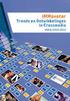 Huisstijlhandboek Opdracht Ontwerp een huisstijlhandboek voor je crossmediaproject/televisieprogramma met je projectgroep. Formaat Huisstijlhandboek Ontwerp het huisstijlhandboek op A5-formaat of in een
Huisstijlhandboek Opdracht Ontwerp een huisstijlhandboek voor je crossmediaproject/televisieprogramma met je projectgroep. Formaat Huisstijlhandboek Ontwerp het huisstijlhandboek op A5-formaat of in een
DIGITALE VORMGEVING PERIODE 3 DEEL 1 SELECTIES, KLASSENBOEK, FOLDER MHBO EVENEMENTENORGANISATIE FONS GOOSEN
 DIGITALE VORMGEVING PERIODE 3 DEEL 1 SELECTIES, KLASSENBOEK, FOLDER MHBO EVENEMENTENORGANISATIE FONS GOOSEN MARKETING & COMMUNICATIE - DIGITALE VORMGEVING Selecties Selecties Selectiekaders Selectiekadergereedschappen
DIGITALE VORMGEVING PERIODE 3 DEEL 1 SELECTIES, KLASSENBOEK, FOLDER MHBO EVENEMENTENORGANISATIE FONS GOOSEN MARKETING & COMMUNICATIE - DIGITALE VORMGEVING Selecties Selecties Selectiekaders Selectiekadergereedschappen
Digitaal printen binnen Grafimedia VMBO. Opdracht
 Digitaal printen binnen Grafimedia VMBO Opdracht Opdrachtkaart DR-06-10-01 Voorkennis: Je hebt de opdracht DR-06-01 tot en met DR-06-03 afgerond. Intro: Je gaat een dekblad maken voor een geniete A5 bloc
Digitaal printen binnen Grafimedia VMBO Opdracht Opdrachtkaart DR-06-10-01 Voorkennis: Je hebt de opdracht DR-06-01 tot en met DR-06-03 afgerond. Intro: Je gaat een dekblad maken voor een geniete A5 bloc
DRUKGEGEVENSPRODUCTIE VANUIT MICROSOFT POWERPOINT 2007
 DRUKGEGEVENSPRODUCTIE VANUIT MICROSOFT POWERPOINT 2007 Deze gebruiksaanwijzing garandeert niet dat uw drukgegevens op de juiste wijze worden aangemaakt. Deze dient enkel als hulpmiddel. Wanneer u niet
DRUKGEGEVENSPRODUCTIE VANUIT MICROSOFT POWERPOINT 2007 Deze gebruiksaanwijzing garandeert niet dat uw drukgegevens op de juiste wijze worden aangemaakt. Deze dient enkel als hulpmiddel. Wanneer u niet
Week 2 Cursus Photoshop
 Week 2 Cursus Photoshop Werken met lagen Maak kennis met de werking van lagen en de toepassingen. 1 Week 2 Cursus Photoshop Inleiding Waarom werken met lagen Leer werken met lagen Oefeningen werken met
Week 2 Cursus Photoshop Werken met lagen Maak kennis met de werking van lagen en de toepassingen. 1 Week 2 Cursus Photoshop Inleiding Waarom werken met lagen Leer werken met lagen Oefeningen werken met
MUNTZ MARKETING COMMUNICATION GROUP. Handleiding Slagersplein
 MUNTZ MARKETING COMMUNICATION GROUP Handleiding Slagersplein Inhoudsopgave Pagina - Uitleg beginscherm 3 - Aanmaken Profiel 5 - Maak Printmateriaal: Stap 1, kies doel 8 - Maak printmateriaal: Stap 2, kies
MUNTZ MARKETING COMMUNICATION GROUP Handleiding Slagersplein Inhoudsopgave Pagina - Uitleg beginscherm 3 - Aanmaken Profiel 5 - Maak Printmateriaal: Stap 1, kies doel 8 - Maak printmateriaal: Stap 2, kies
studentengids mediavormgeven grafische vormgeving training 068 Infographics vormgeven met Adobe Illustrator CS3 leerjaar 2 t 068 versie 001
 studentengids mediavormgeven grafische vormgeving Infographics vormgeven met Adobe Illustrator CS3 leerjaar 2 t 068 versie 001 Competenties In deze training ga je aan de slag met de volgende kerntaken,
studentengids mediavormgeven grafische vormgeving Infographics vormgeven met Adobe Illustrator CS3 leerjaar 2 t 068 versie 001 Competenties In deze training ga je aan de slag met de volgende kerntaken,
PowerPoint 2010: rondleiding (deel 1)
 PowerPoint 2010: rondleiding (deel 1) Met PowerPoint kan men voorstellingen maken door middel van dia's die zijn gevuld met teksten, afbeeldingen, films, grafieken en geluiden. PowerPoint is een uitstekend
PowerPoint 2010: rondleiding (deel 1) Met PowerPoint kan men voorstellingen maken door middel van dia's die zijn gevuld met teksten, afbeeldingen, films, grafieken en geluiden. PowerPoint is een uitstekend
Tekstverwerking. Wat gaan we leren? Opdracht: Geavanceerde opmaak. Jen Kegels, Eveline De Wilde, Inge Platteaux, Tamara Van Marcke
 Wat gaan we leren? Tekstverwerking In deze cursus gaan we meer leren over de opmaak van een Word-document. We hebben al met verschillende soorten opmaak leren werken: Tekenopmaak Alineaopmaak Paginaopmaak
Wat gaan we leren? Tekstverwerking In deze cursus gaan we meer leren over de opmaak van een Word-document. We hebben al met verschillende soorten opmaak leren werken: Tekenopmaak Alineaopmaak Paginaopmaak
DRUKGEGEVENSPRODUCTIE VANUIT MICROSOFT PUBLISHER 2007
 DRUKGEGEVENSPRODUCTIE VANUIT MICROSOFT PUBLISHER 2007 Deze gebruiksaanwijzing garandeert niet dat uw drukgegevens op de juiste wijze worden aangemaakt. Deze dient veeleer als hulpmiddel. Wanneer u niet
DRUKGEGEVENSPRODUCTIE VANUIT MICROSOFT PUBLISHER 2007 Deze gebruiksaanwijzing garandeert niet dat uw drukgegevens op de juiste wijze worden aangemaakt. Deze dient veeleer als hulpmiddel. Wanneer u niet
Wordpress handleiding. Voor vragen en meer informatie. Ontwerpgroep Lale T
 Wordpress handleiding www.symfora-meander.nl Voor vragen en meer informatie Ontwerpgroep Lale T 033-46 46 93 ontwerpgroep@lale.nl Nieuws - Vacature plaatsen Beknopte weergave van de laatste 3 berichten
Wordpress handleiding www.symfora-meander.nl Voor vragen en meer informatie Ontwerpgroep Lale T 033-46 46 93 ontwerpgroep@lale.nl Nieuws - Vacature plaatsen Beknopte weergave van de laatste 3 berichten
Vormgeving Werkgroep 05! Presenteren en vastleggen van vormgeving. Bron: http://www.flickr.com/photos/radmegan/5052063542/in/photostream/
 Vormgeving Werkgroep 05! Presenteren en vastleggen van vormgeving Bron: http://www.flickr.com/photos/radmegan/5052063542/in/photostream/ Onderwerpen" Eindpresentatie Hoe presenteer ik mijn definitief ontwerp
Vormgeving Werkgroep 05! Presenteren en vastleggen van vormgeving Bron: http://www.flickr.com/photos/radmegan/5052063542/in/photostream/ Onderwerpen" Eindpresentatie Hoe presenteer ik mijn definitief ontwerp
Redactionele illustraties 10 vragen, 10 antwoorden
 Redactionele illustraties 10 vragen, 10 antwoorden Antwoord op de tien meest gestelde vragen over het gebruik van ʻredactionele illustratiesʼ Jos Diender Iedere tekstschrijver, journalist en eindredacteur
Redactionele illustraties 10 vragen, 10 antwoorden Antwoord op de tien meest gestelde vragen over het gebruik van ʻredactionele illustratiesʼ Jos Diender Iedere tekstschrijver, journalist en eindredacteur
technologie in de gemengde leerweg - ict-route - intersectoraal
 Examen VMBO-GL 2009 gedurende 390 minuten SPE GL technologie in de gemengde leerweg - ict-route - intersectoraal Bij dit examen horen een bijlage, uitwerkbijlagen en digitale bestanden. Dit examen bestaat
Examen VMBO-GL 2009 gedurende 390 minuten SPE GL technologie in de gemengde leerweg - ict-route - intersectoraal Bij dit examen horen een bijlage, uitwerkbijlagen en digitale bestanden. Dit examen bestaat
Huisstijlgids
 Huisstijlgids www.maldex.be 1 Logo: algemeen Logo in kleur primair Waar mogelijk wordt het logo altijd volledig in kleur gebruikt. Voor gebruik op schermen zijn er RGB-varianten beschikbaar in JPG & PNG.
Huisstijlgids www.maldex.be 1 Logo: algemeen Logo in kleur primair Waar mogelijk wordt het logo altijd volledig in kleur gebruikt. Voor gebruik op schermen zijn er RGB-varianten beschikbaar in JPG & PNG.
Grafische Instructie. Adobe Illustrator. Adobe Apple Illustrator Pentool selectie openen vector zoom selecteren document
 Logo uitwerking Adobe Apple Illustrator Pentool selectie openen vector zoom selecteren document Illustraties maken menu palletten muis aanwijzer dtp kleuren Copyright juni 2013 Wytse Kloosterman Gewone
Logo uitwerking Adobe Apple Illustrator Pentool selectie openen vector zoom selecteren document Illustraties maken menu palletten muis aanwijzer dtp kleuren Copyright juni 2013 Wytse Kloosterman Gewone
Tabellen kan je gebruiken om gegevens, een activiteit, bestuur, kalender compact, uitgelijnd en overzichtelijk te presenteren op de website.
 I. TABEL MAKEN Tabellen kan je gebruiken om gegevens, een activiteit, bestuur, kalender compact, uitgelijnd en overzichtelijk te presenteren op de website. A. Tabel bestaande uit één cel 1. Open het artikel,
I. TABEL MAKEN Tabellen kan je gebruiken om gegevens, een activiteit, bestuur, kalender compact, uitgelijnd en overzichtelijk te presenteren op de website. A. Tabel bestaande uit één cel 1. Open het artikel,
Posters maken in PowerPoint
 Posters maken in PowerPoint Een mini handleiding Nieuwe Media Dienst 2009 http://www.ua.ac.be/icnmd 1. Algemeen Het printen van grote posters is een kostbare zaak en duurt lang. Om mislukkingen te vermijden
Posters maken in PowerPoint Een mini handleiding Nieuwe Media Dienst 2009 http://www.ua.ac.be/icnmd 1. Algemeen Het printen van grote posters is een kostbare zaak en duurt lang. Om mislukkingen te vermijden
